惠普电脑蓝屏开不了机怎么办
- 分类:教程 回答于: 2022年08月07日 12:24:00
电脑无法开机可以说是常见的故障,有网友反映自己惠普电脑用久后出现了惠普电脑蓝屏的问题,但是自己不知道要怎么解决怎么办,不知道惠普电脑蓝屏开不了机如何修复。下面小编就给大家展示下惠普电脑无法开机蓝屏的解决方法。
工具/原料:
系统版本:windows10系统
品牌型号:华硕灵珑III
惠普电脑无法开机蓝屏的解决方法:
1、首先将惠普电脑开机后按下f8键,选中“最后一次正确的配置”回车运行,尝试能否进入系统,若是不能,强制关机电脑再开机,重复三次进入恢复页面,点击查看高级修复选项。

2、依次点击“疑难解答”→“高级选项”→“启动设置”→“重启”。

3、然后选择下面其中一个选项进入安全模式。

4、在安全模式下,打开搜索框,搜索命令提示符,并以管理员身份运行。
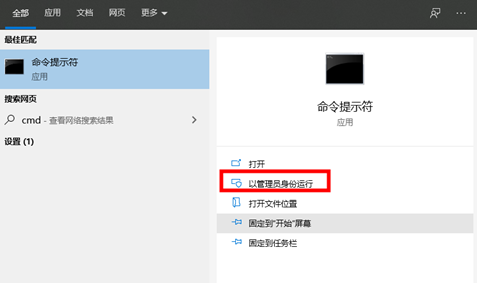
5、粘贴复制命令“for %1 in (%windir%system32*.dll) do regsvr32.exe /s %1”到页面中,按下回车等待修复即可。
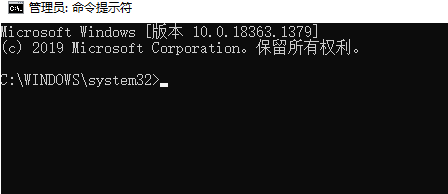
总结:
1、开机按下f8键尝试进入系统;
2、若不能进,则根据操作进入安全模式;
3、以管理员身份打开命令提示符,粘贴复制命令运行修复。
 有用
26
有用
26


 小白系统
小白系统


 1000
1000 1000
1000 1000
1000 1000
1000 1000
1000 1000
1000 1000
1000 1000
1000 1000
1000 1000
1000猜您喜欢
- 电脑没有系统怎么重装系统..2023/04/23
- 金山虚拟光驱使用方法2016/09/18
- 如何进行一键还原重装系统..2022/10/11
- w764位旗舰版激活工具推荐2017/03/15
- 重装系统少了一个盘2016/08/22
- 笔记本硬件维护2015/07/09
相关推荐
- 一键重装系统失败黑屏解决方法..2020/10/31
- 给大家分享重装系统win7不用u盘..2021/06/26
- 电脑硬盘坏道怎么修复2019/08/17
- 电脑怎么用u盘重装系统教程..2016/11/09
- 手把手教你电脑如何开启蓝牙..2019/03/05
- 笔记本连接投影仪,小编教你笔记本连接..2018/06/02

















